В A UTO CAD ARCHITECTURE 2009
Создание проекта
Рассмотрим создание проекта двухэтажного дома (рис. 3.1).

Рис. 3.1 Модель дома
Создается проект в «Диспетчере проектов» (Файл → Диспетчер проектов). В появившемся диалоговом окне нажимаем кнопку «Создать проект», далее вводим номер, название и описание проекта (рис. 3.2, 3.3).
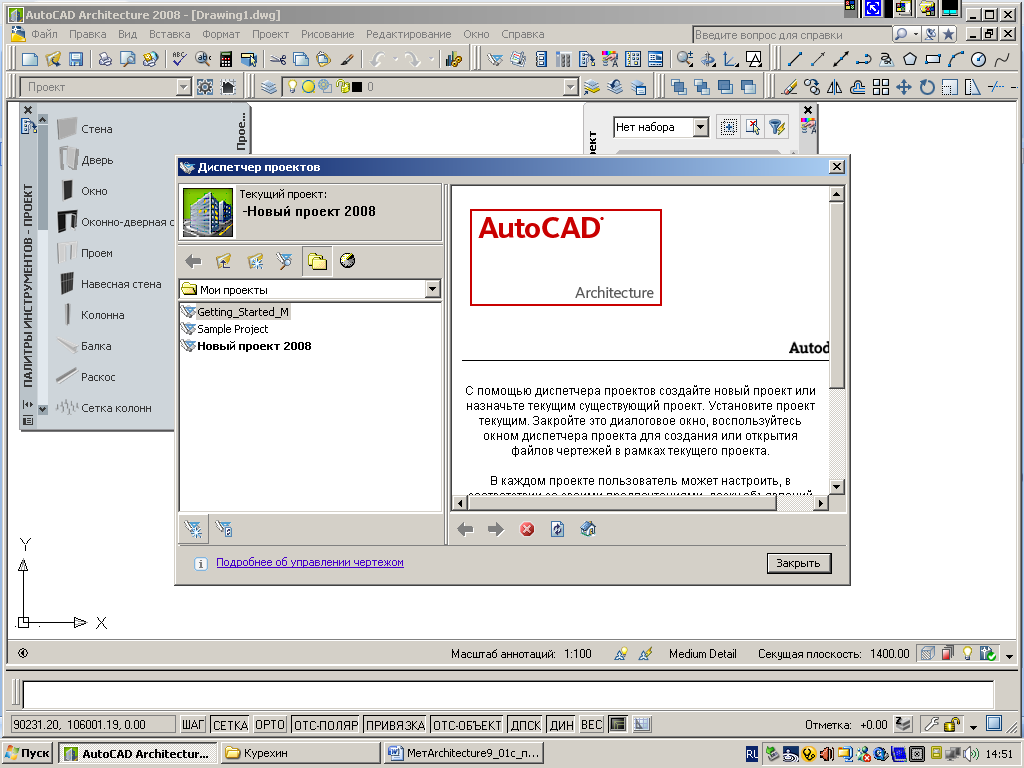
Рис. 3.2 Создание проекта
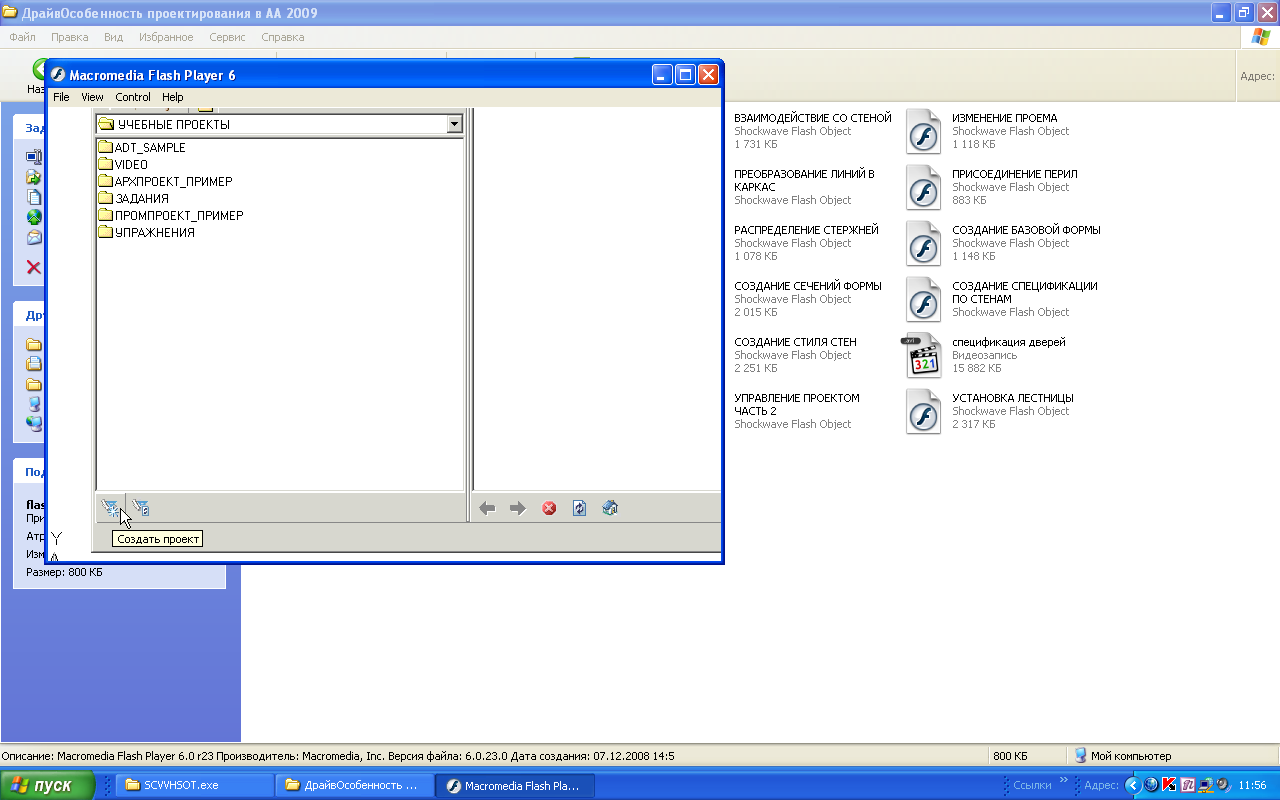 -кнопка «Создать проект».
-кнопка «Создать проект».
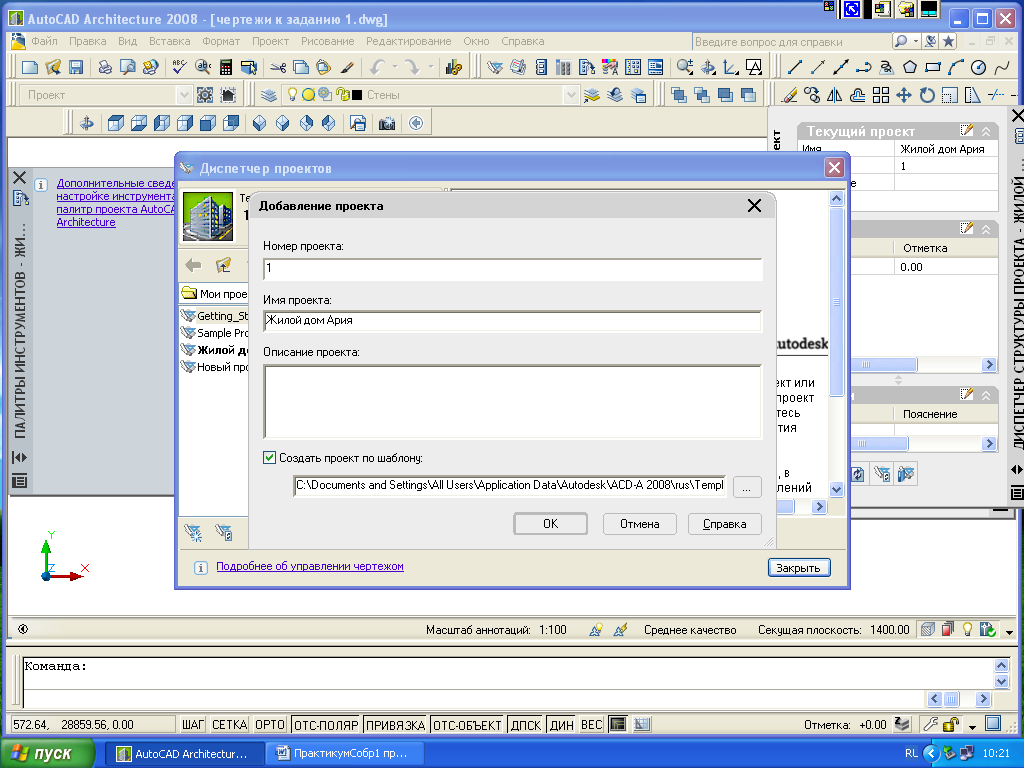
Рис. 3.3 Создание проекта
Задание этажей (ярусов) и их параметров
Количество и параметры этажей задаем в разделе «Ярусы» вкладки «Проект» в окне «Характеристики», нажав на кнопку «Редактировать ярусы» (рис. 3.4).
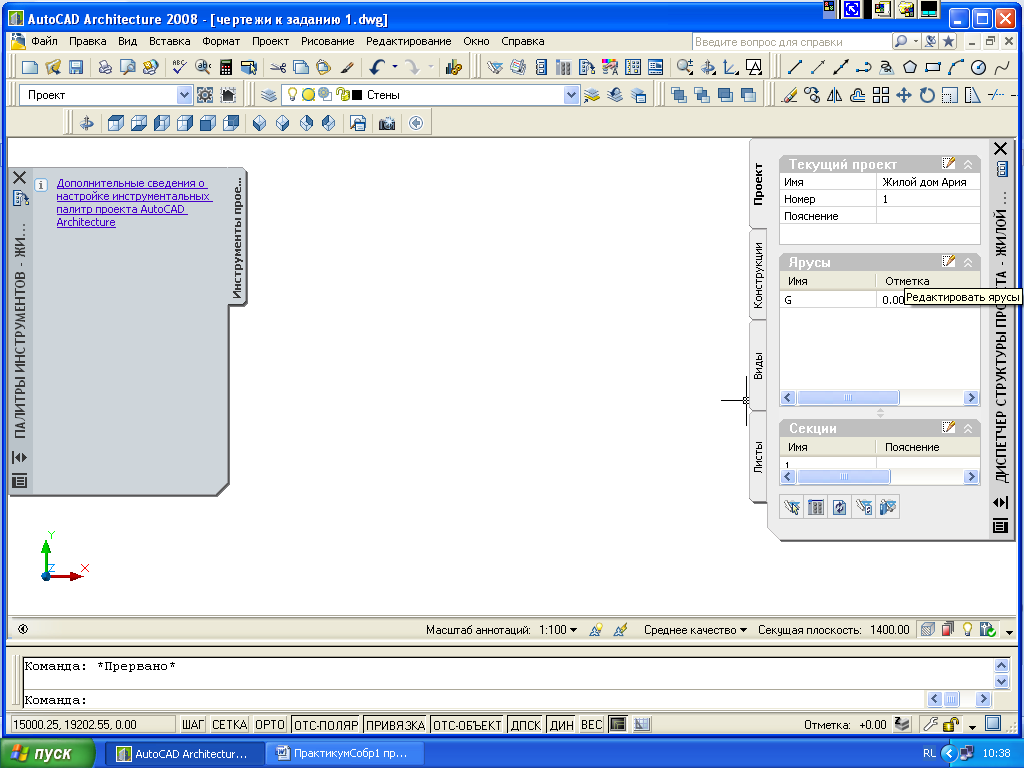
Рис. 3.4 Задание количества и параметров этажей
В окне «Ярусы» вводятся отметки пола и высота этажа. Добавить и переименовать этаж можно с помощью команд контекстного меню (рис. 3.5, 3.6).
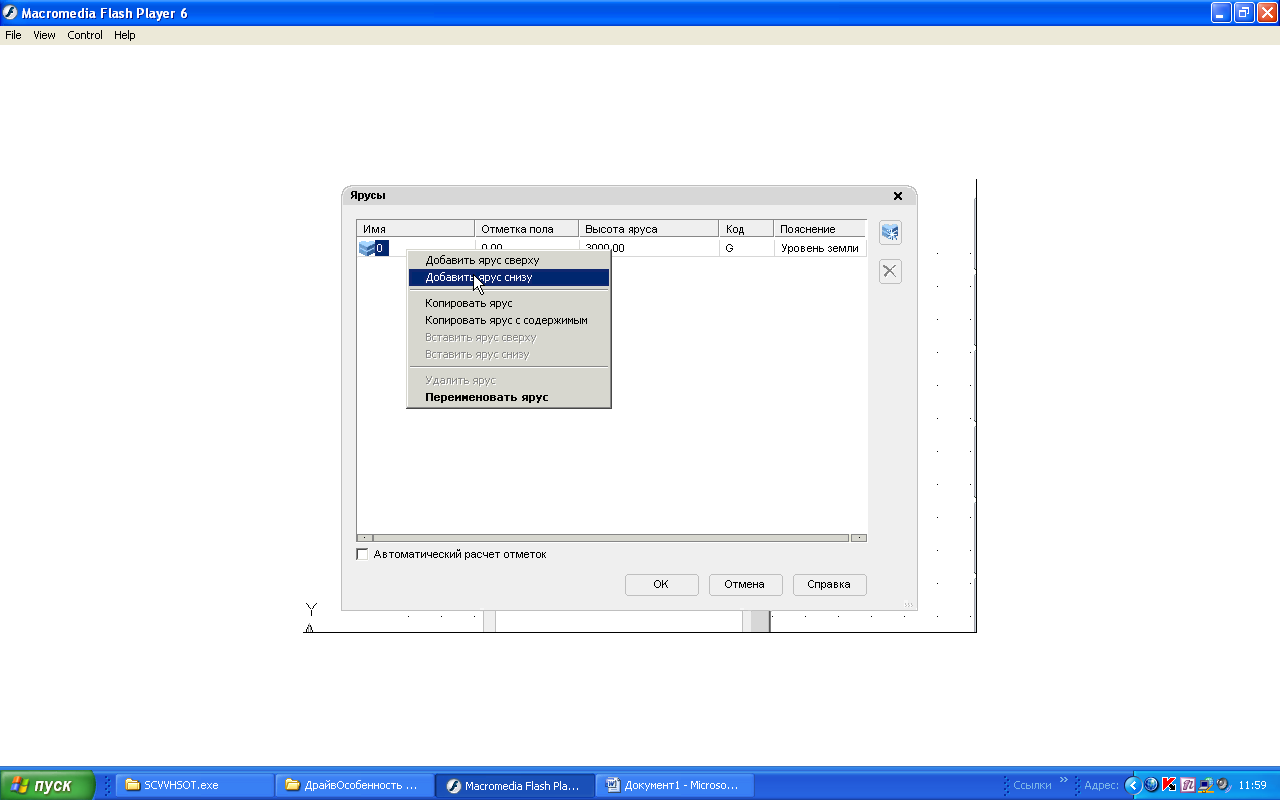
Рис. 3.5 Задание количества и параметров этажей
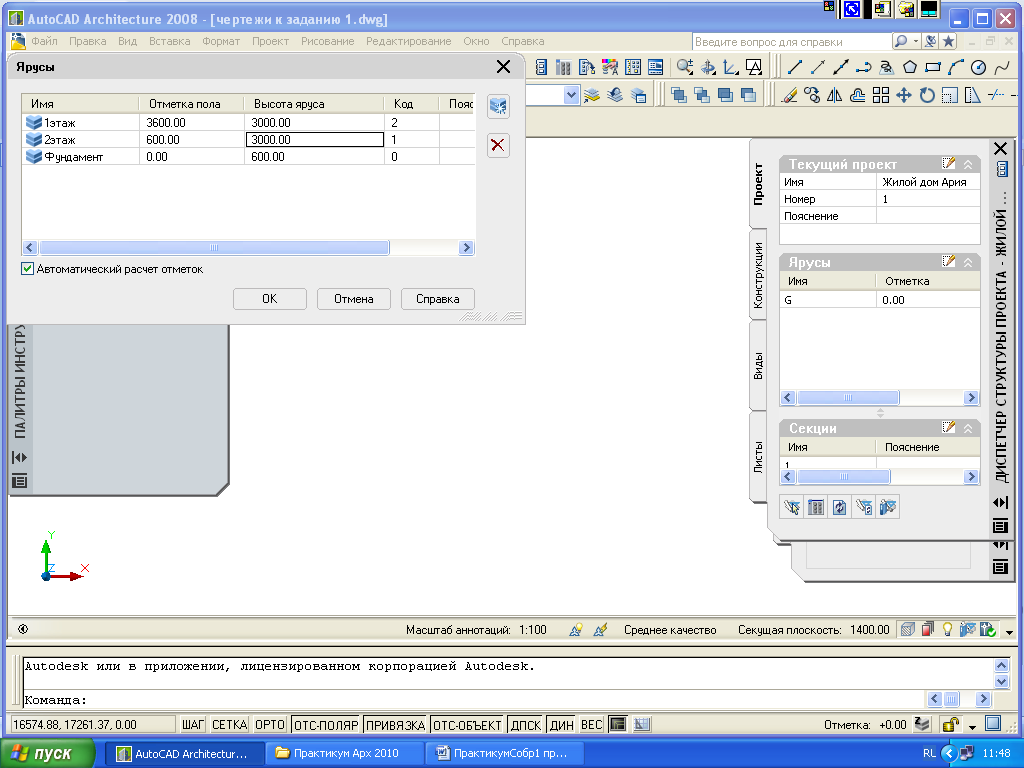
Рис. 3.6 Задание параметров этажей
При необходимости аналогично создаются секции здания, например, административный корпус, правое крыло, левое крыло (рис. 3.7).
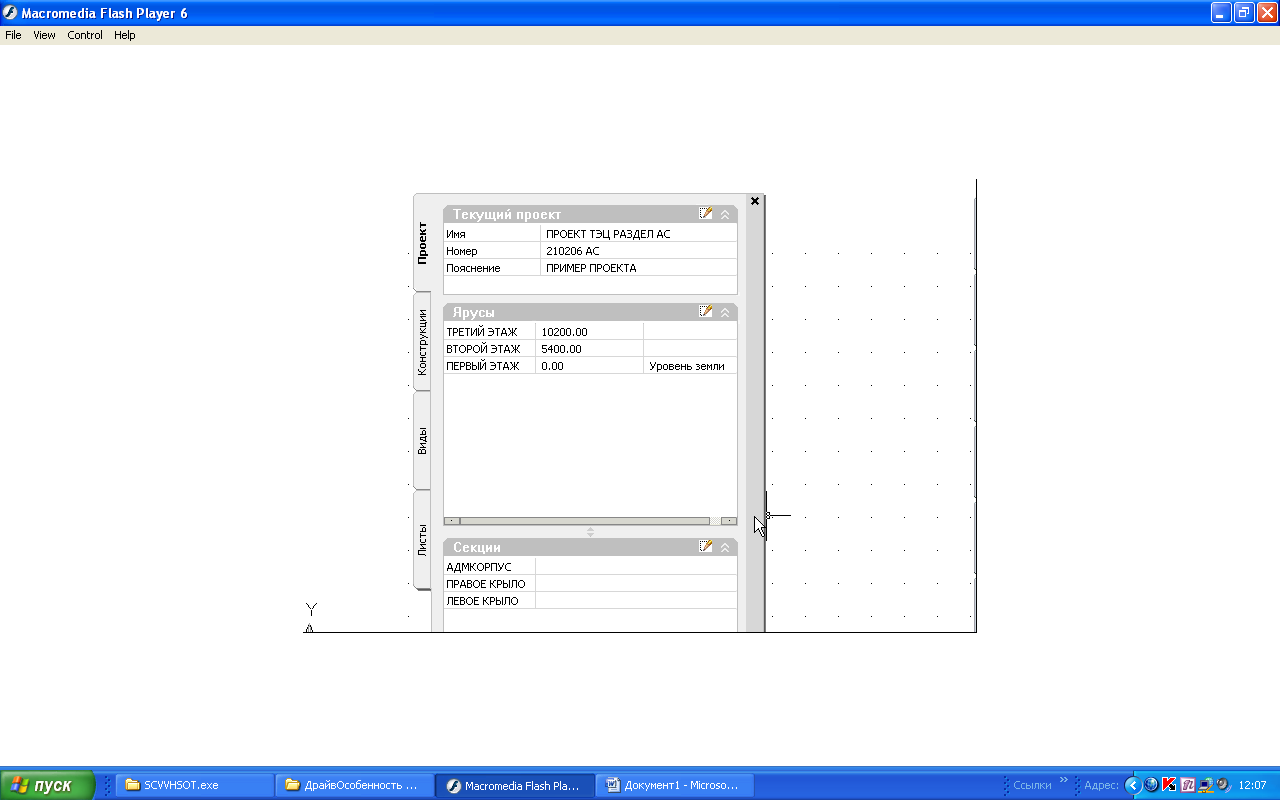
Рис. 3.7 Задание секций
Построение конструкций 1 этажа
Добавление конструкции
Далее переходим к вкладке «Конструкции» и добавляем конструкцию 1-го этажа (рис. 3.8).

Рис. 3.8 Добавление конструкции на 1-й этаж
Можно отдельно выполнить построение стен фасадов и выше показанным способом создать конструкцию «Фасад лента» (рис. 3.9, 3.10). Также можно создать конструкцию «Каркас» и сохранить ее (рис. 3.11).
|
|
|
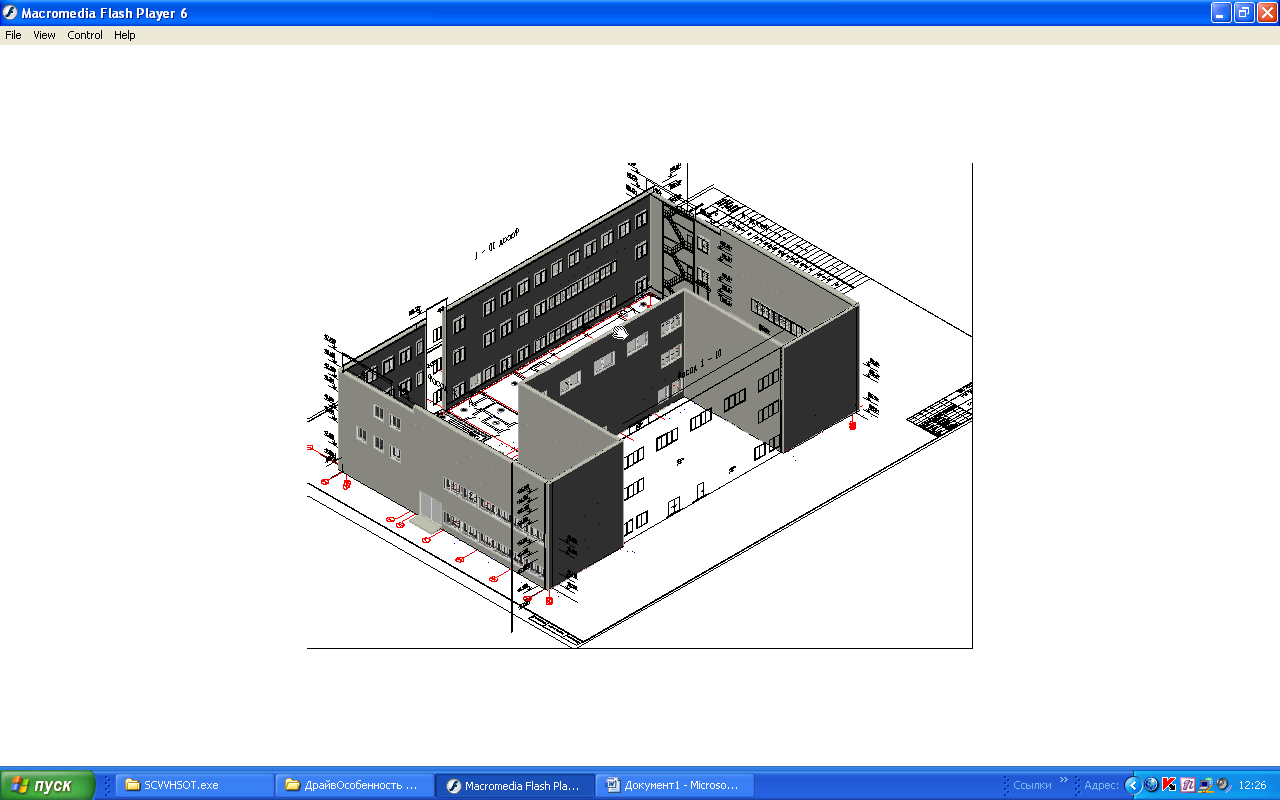
Рис. 3.9 Конструкция «Фасад лента»
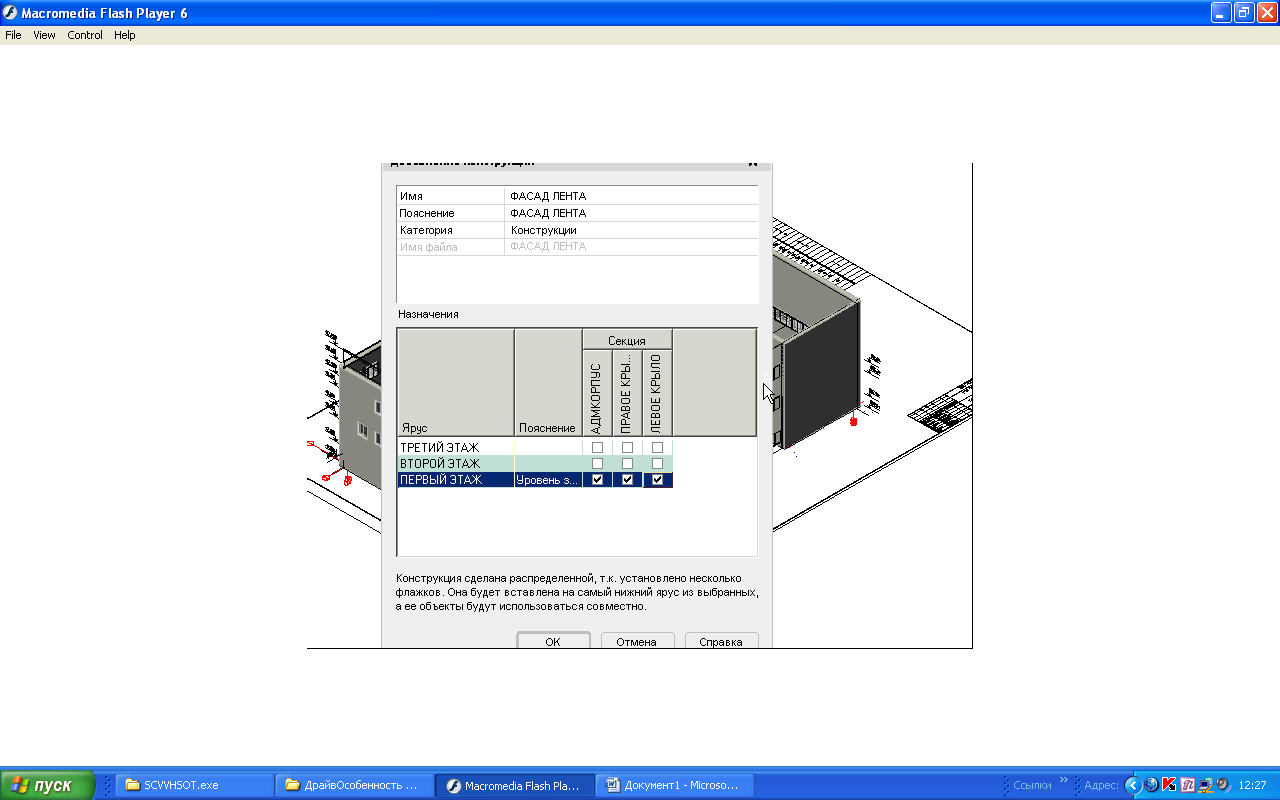
Рис. 3.10 Добавление конструкции на 1-й этаж

Рис. 3.11 Конструкция «Каркас»
Выполним построение конструкции 1-го этажа жилого дома (рис. 3.12).

Рис. 3.12 Конструкция 1-го этажа
Рассмотрим создание конструкции 1-го этажа подробнее.
Построение будем выполнять в том же порядке, что и в классическом AutoCAD:
1. Построение стен.
2. Создание стиля стен.
3. Вставка окон и дверей.
4. Вставка лестниц.
5. Построение перекрытий и проемов в перекрытиях.
6. Визуализация.
7. Создание разреза.
Наличие готовых библиотечных архитектурных элементов позволит выполнить проектирование гораздо эффективнее.
Построение стен
Построение стен выполним по исходному плану 1 и 2 этажа (рис. 3.13, 3.14).
В окне «Палитры инструментов» выбираем инструмент «Стена» и делаем настройки в активизировавшихся свойствах стены (окно «Характеристики»). В поле «Ширина» задаем 200, в поле «Привязка выбираем «Левая» и выполняем построение стен по часовой стрелке (рис. 3.15).
Построение удобно выполнять при включенном режиме «Орто» (статусная строка). Выбрав начальную точку стены и задав направление, вводим длину участка стены, например 8000(южный фасад).
|
|
|
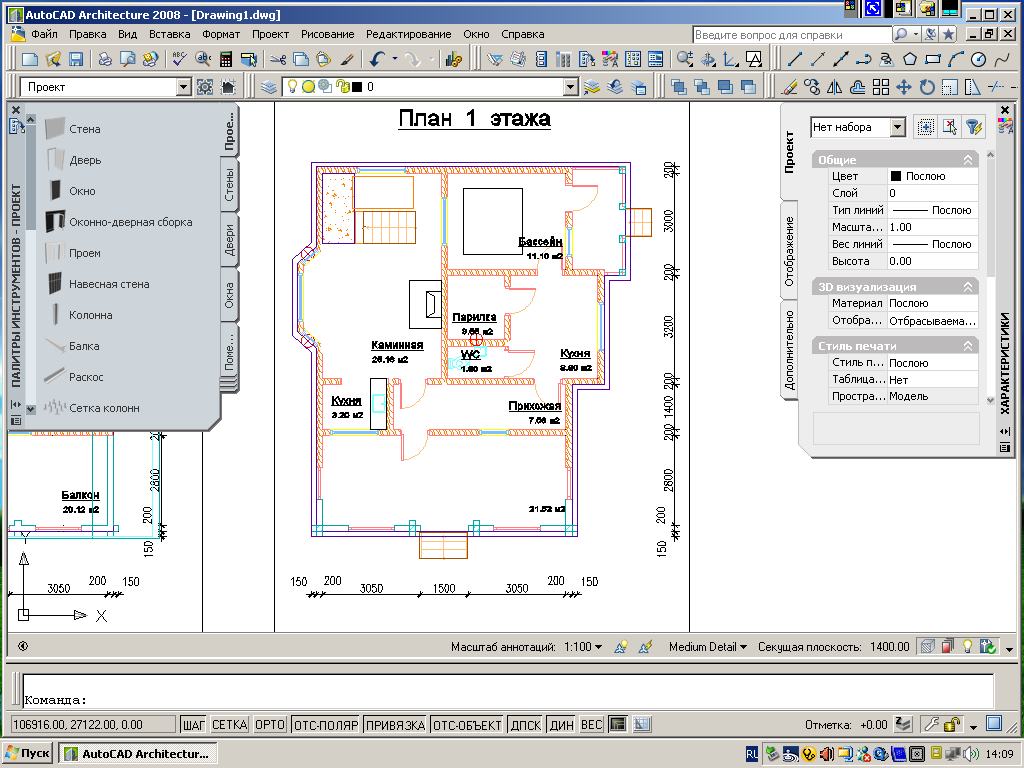
Рис. 3. 13 План 1-го этажа
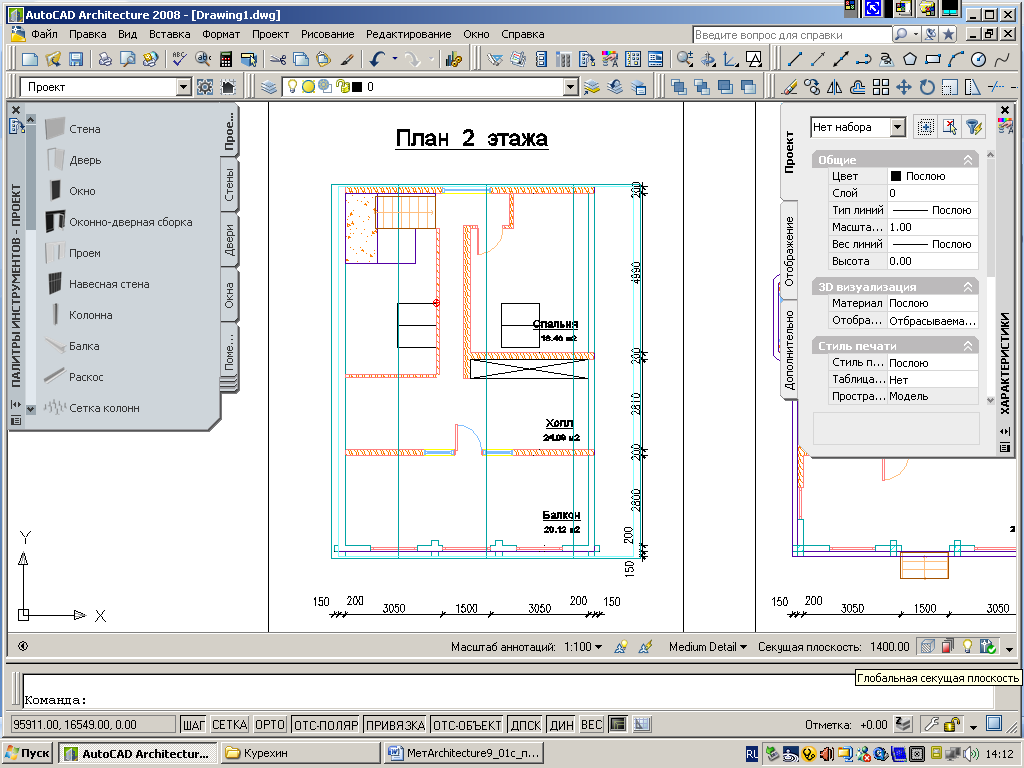
Рис. 3.14 План 2-го этажа

Рис. 3.15 Построение стены
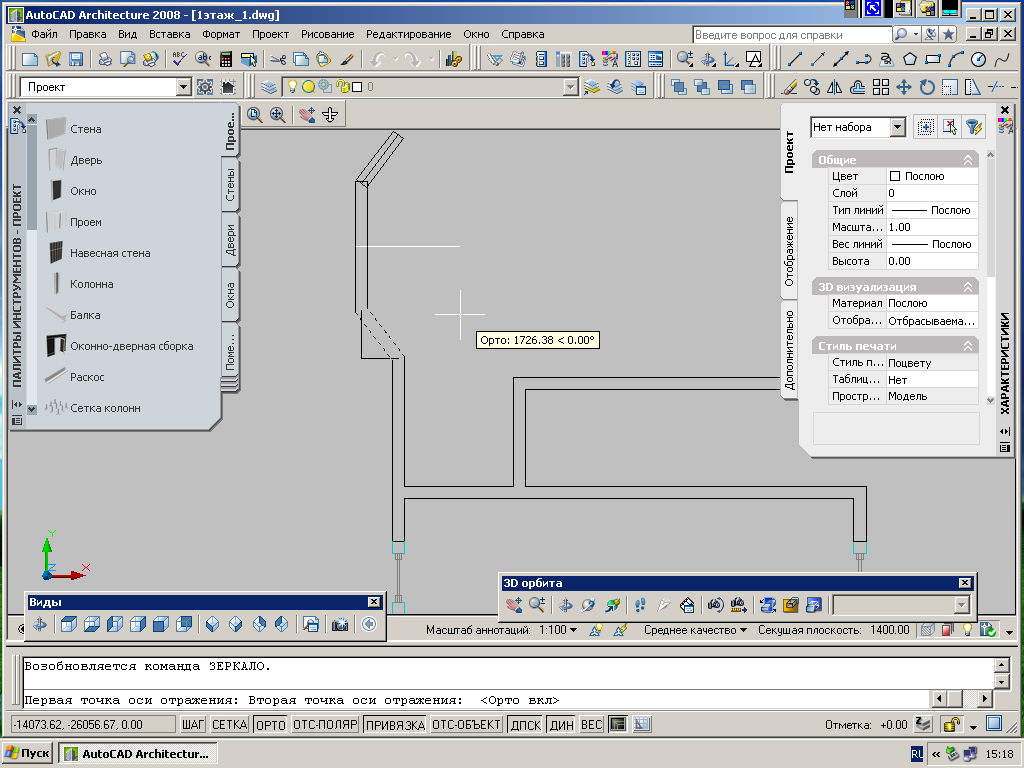
Рис. 3.16 Построение эркера
Построение эркера выполним с помощью вспомогательных линий известной длины, которые предварительно построим (рис. 3.16).
Отредактировать параметры стены можно в окне «Характеристики», выделив нужную стену и выбрав в контекстном меню команду «Свойства» (рис. 3.17). Заменим высоту стены 3000 (Базовая) на 1000.
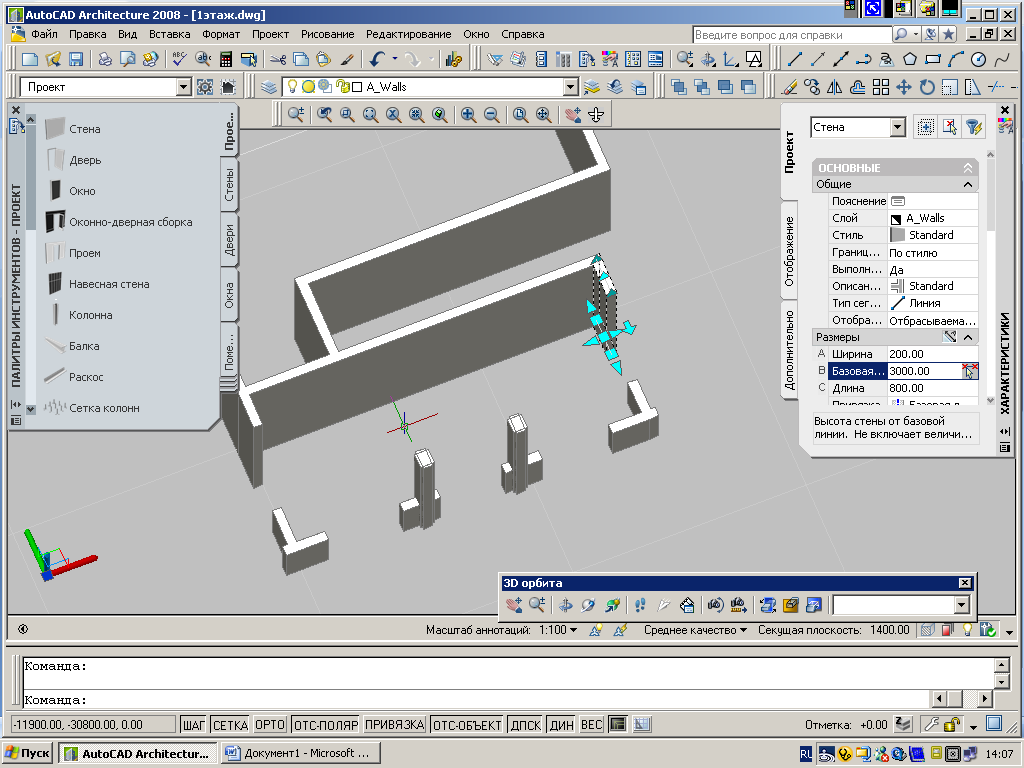
Рис. 3. 17 Редактированиепараметров стены
Дата добавления: 2018-11-24; просмотров: 368; Мы поможем в написании вашей работы! |

Мы поможем в написании ваших работ!
